Instalowanie KES na KSWS
Kaspersky Endpoint Security (KES) obsługuje podstawową funkcjonalność aplikacji Kaspersky Security for Windows Server (KSWS). Począwszy od wersji 11.8.0 Kaspersky Endpoint Security, możesz używać KES zamiast KSWS.
Przed instalacją KES należy odinstalować KSWS. Aplikację możesz odinstalować zdalnie, korzystając z zadania Odinstaluj aplikację zdalnie lub lokalnie na serwerze. Po odinstalowaniu KSWS może być wymagany restart serwera. Jeżeli chcesz zainstalować Kaspersky Endpoint Security bez ponownego uruchomienia komputera, zalecamy upewnienie się, że Kaspersky Security for Windows Server został całkowicie odinstalowany. Zobacz listę plików i usług do sprawdzenia poniżej. Jeżeli aplikacja nie zostanie całkowicie odinstalowana, po instalacji Kaspersky Endpoint Security mogą wystąpić błędy w działaniu serwera. Zaleca się również upewnienie się, że aplikacja została całkowicie odinstalowana, jeżeli użyto narzędzia kavremover. Narzędzie Kavremover nie obsługuje KSWS.
Po odinstalowaniu KSWS zainstaluj Kaspersky Endpoint Security for Windows, używając dowolnej dostępnej metody.
Sprawdzanie usunięcia Kaspersky Security for Windows Server
Upewnij się, że Kaspersky Security for Windows Server został całkowicie odinstalowany:
- Folder
%ProgramFiles%\Kaspersky Lab\Kaspersky Security for Windows Server\. - Następujące usługi nie działają:
- Kaspersky Security Service (KAVFS)
- Kaspersky Security Management Service (KAVFSGT)
- Kaspersky Security Exploit Prevention Service (KAVFSSLP)
- Kaspersky Security Script Checker Service (KAVFSSCS)
Możesz sprawdzić działające usługi w Menedżerze zadań lub za pomocą polecenia
sc query(zobacz poniższy rysunek). - Następujące sterowniki nie zostały zainstalowane:
- klam.sys
- klflt.sys
- klramdisk.sys
- klelaml.sys
- klfltdev.sys
- klips.sys
- klids.sys
- klwtpee
Zainstalowane sterowniki możesz sprawdzić w folderze
C:\Windows\System32\driverslub za pomocą poleceniasc query. Jeśli brakuje usługi lub sterownika, otrzymasz następującą odpowiedź: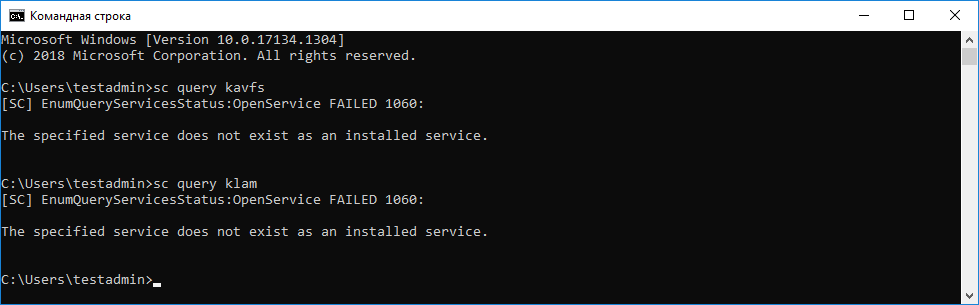
Sprawdzanie usunięcia usług i sterowników Kaspersky Security for Windows Server
Jeżeli pliki lub sterowniki aplikacji nadal pozostają na serwerze, usuń je ręcznie. Jeżeli niektóre usługi Kaspersky Security for Windows Server są nadal uruchomione, zatrzymaj (sc stop) i usuń (sc delete) je ręcznie. Aby zatrzymać sterownik klam.sys, użyj polecenia fltmc unload klam.